Už jste se někdy pokoušeli někomu vysvětlit složitý postup? Možná jste potřebovali sepsat instrukce nebo jste obdrželi popis kroků k používání softwaru či k reprodukování chyby od někoho, kdo není zrovna zběhlý v technických záležitostech? Screencasty, neboli záznamy obrazovky, představují v takových situacích velice efektivní řešení. Můžete si vytvořit vlastní instruktážní video, nebo požádat druhou stranu o jeho vytvoření, abyste přesně viděli, jaké kroky vedly k danému problému. Ne každý se však cítí komfortně při používání nástrojů pro screencasting, a i samotné vysvětlení, jak stáhnout a nainstalovat potřebný software, může být pro některé uživatele komplikované. Naštěstí systém Windows nabízí vestavěný nástroj s názvem Záznamník akcí, který zaznamenává dění na obrazovce a převádí je na textové instrukce. Jednoduše spustíte aplikaci, zahájíte nahrávání a provedete kroky, které chcete popsat, nebo které vedou k chybovému stavu. Po dokončení stačí odeslat výstupní soubor dané osobě. Tato aplikace je dostupná v systémech Windows 7 a Windows 8.
Jak spustit Záznamník akcí
V nabídce Start vyhledejte výraz „psr“. Jedná se o zkratku pro „Problems Steps Recorder“. Původně byl tento nástroj zamýšlen jako pomůcka pro uživatele, kteří potřebují pomoc s řešením problémů. Po zobrazení aplikace ve výsledcích hledání ji stačí spustit. Není vyžadováno žádné další nastavování; jednoduše klikněte na tlačítko pro spuštění záznamu a začněte.
Záznamník akcí nabízí užitečnou funkci přidávání komentářů. Po kliknutí na tlačítko pro komentář se v pravém dolním rohu objeví okno, kam můžete zadat libovolný dodatečný popis, například zdůraznit určitý krok, který trvá příliš dlouho, nebo uvést další relevantní informace.
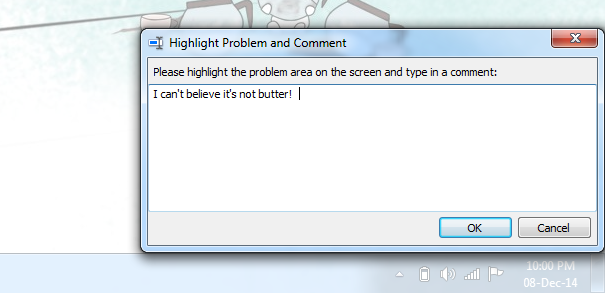
Po dokončení záznamu pojmenujte soubor. Výsledný soubor bude uložen jako ZIP archiv. Pokud se snažíte získat pomoc od někoho jiného, vaše práce po odeslání souboru e-mailem končí. V opačném případě, pokud jste obdrželi takový soubor, možná vás zajímá, jak otevřít MHTML dokument. Můžete jej zobrazit v prohlížeči Internet Explorer nebo v nejnovější verzi prohlížeče Opera.
Formát MHTML je poměrně starý a nepříliš rozšířený, a protože Záznamník akcí je starší funkce, nebyla zřejmě příliš aktualizována. Pokud nechcete číst dokument v prohlížeči, můžete jej vždy převést do jiného, vhodnějšího formátu.